ubunto环境搭建详细教程
全部资源下载地址:
镜像下载地址:https://share.weiyun.com/p03hPdWb
vm虚拟机下载地址: https://www.vmware.com/cn/products/workstation-pro/workstation-pro-evaluation.html
FileZilla下载地址(ftp):https://share.weiyun.com/bzK2zYmB
SecureCRT下载地址:https://share.weiyun.com/hXqatiKg
VMWare WorkStation的安装
版本:
VMware Workstation 16 Pro
下载地址:
https://www.vmware.com/cn/products/workstation-pro/workstation-pro-evaluation.html
激活码:
ZF3R0-FHED2-M80TY-8QYGC-NPKYF
YF390-0HF8P-M81RQ-2DXQE-M2UT6
ZF71R-DMX85-08DQY-8YMNC-PPHV8
Vm新建虚拟机

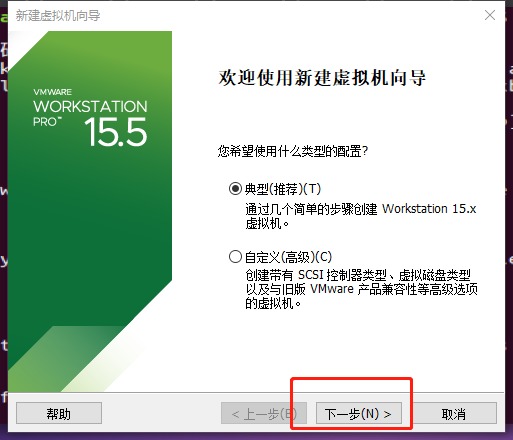
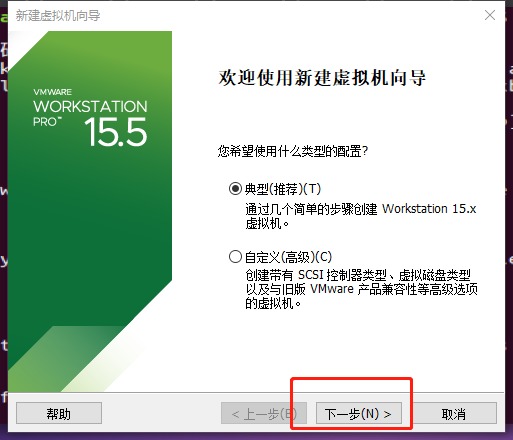
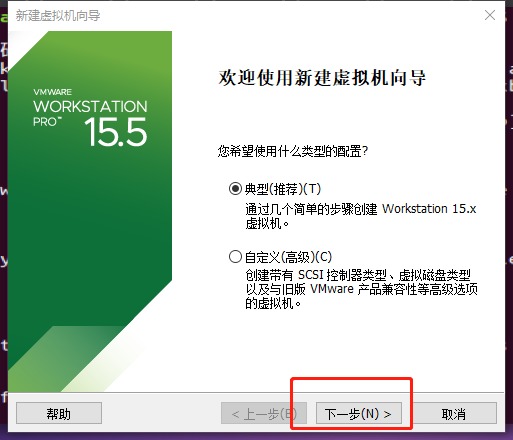
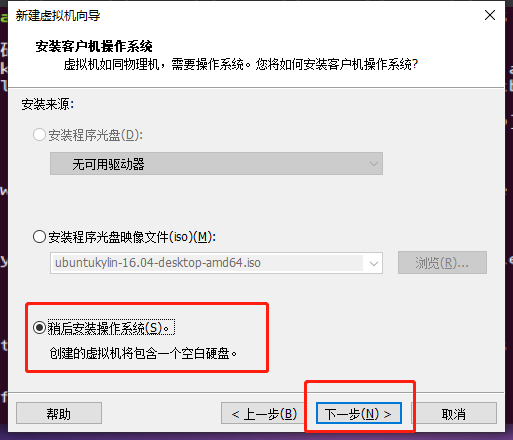
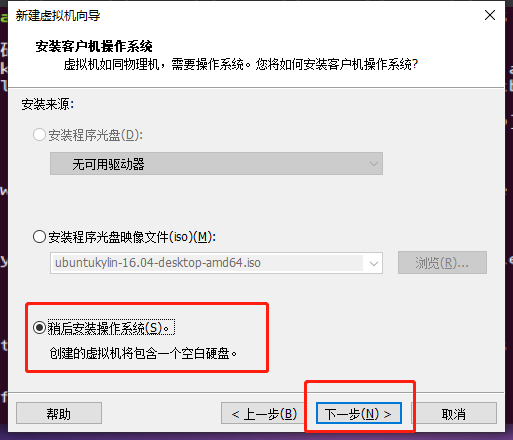
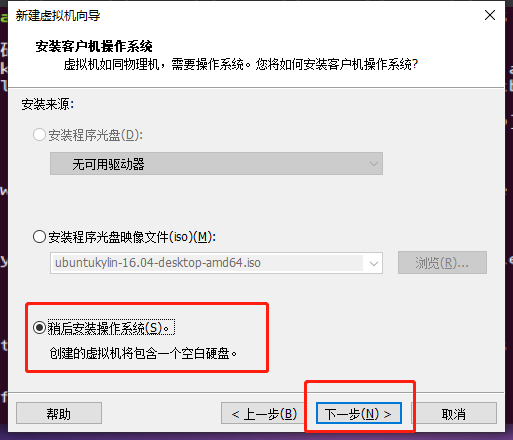
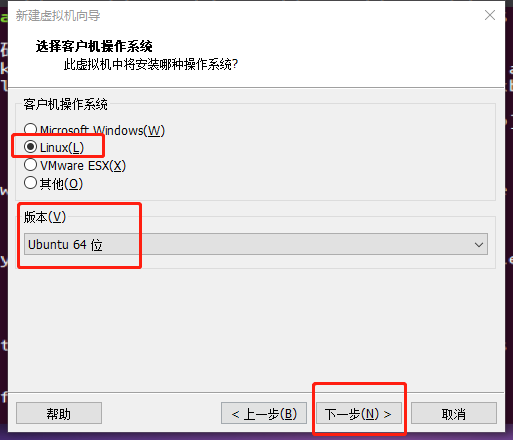
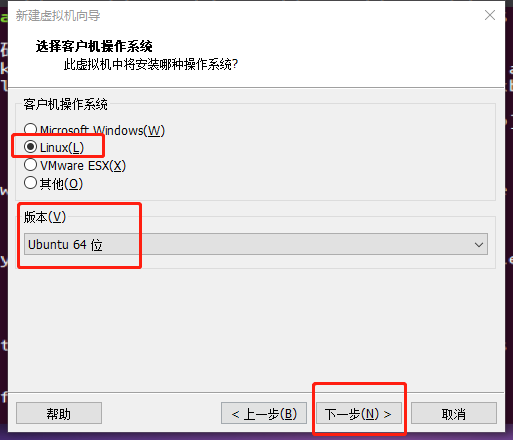
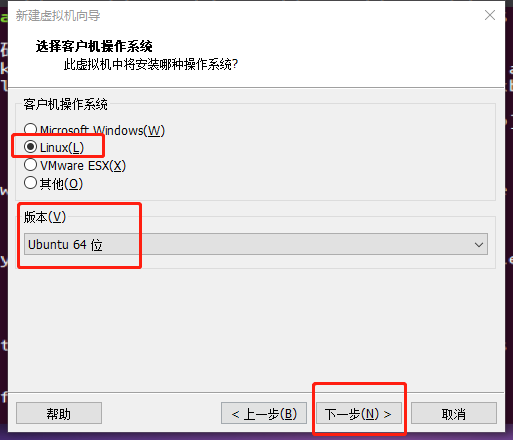









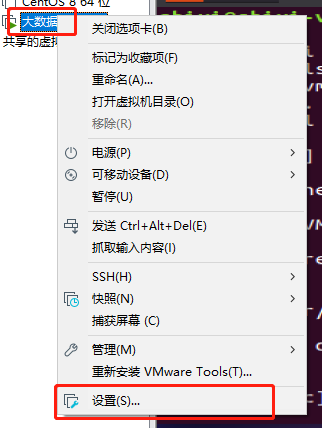
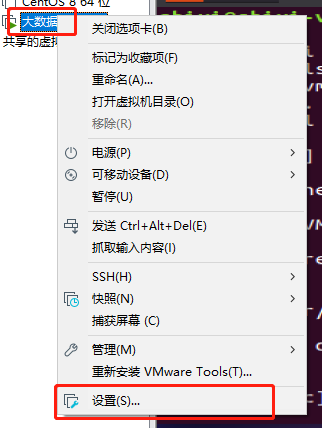
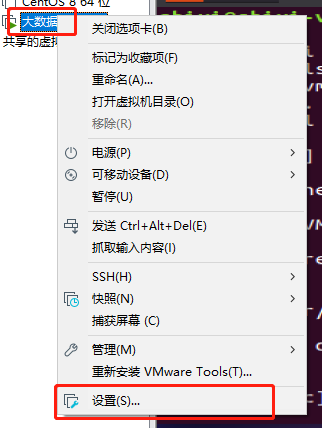
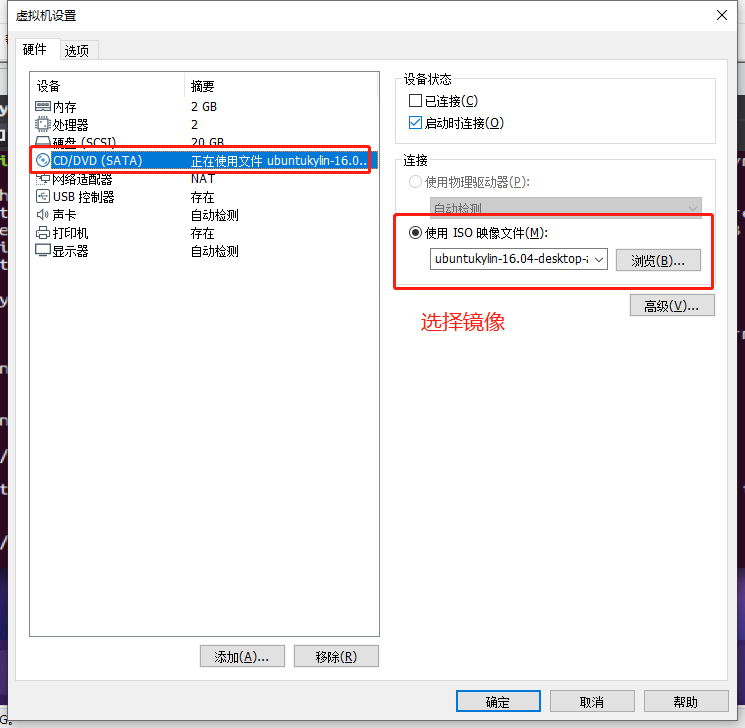
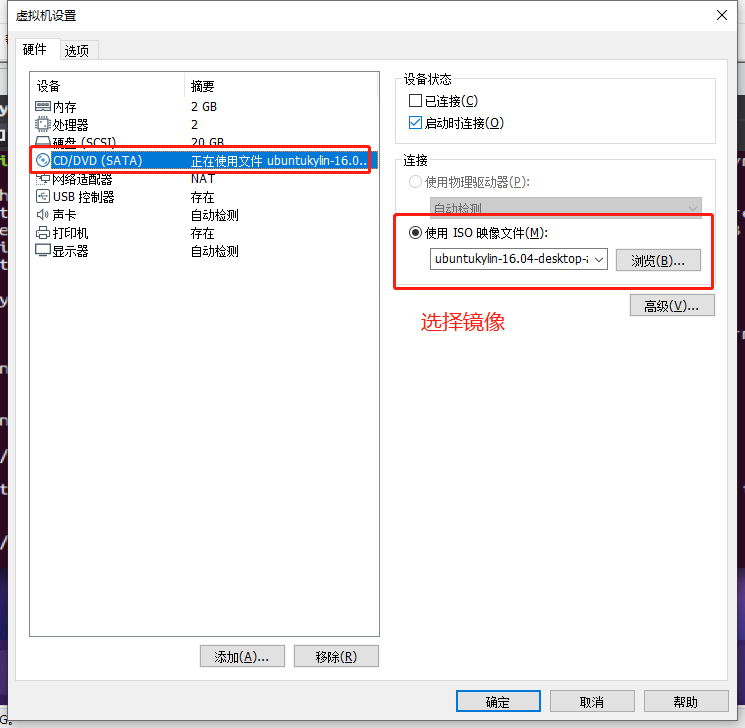
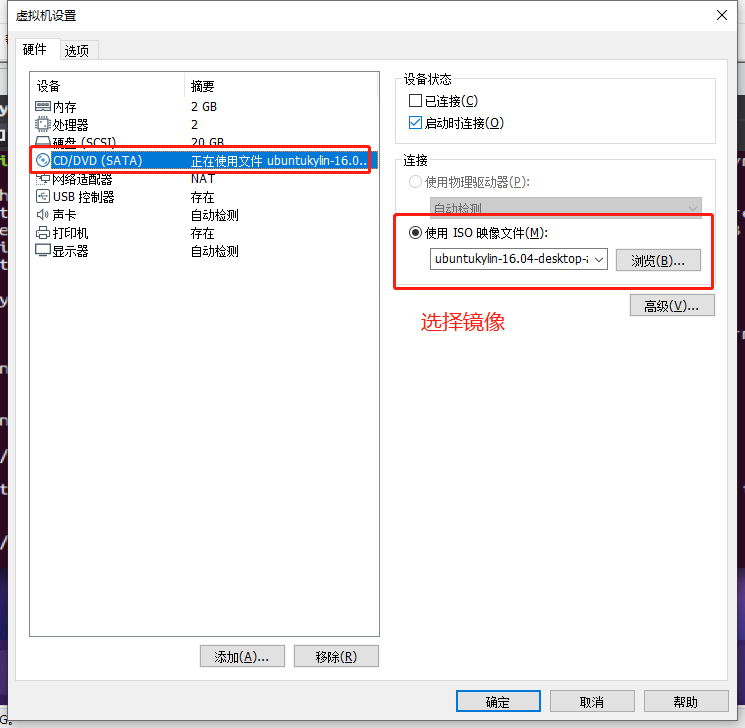
镜像下载地址:https://share.weiyun.com/p03hPdWb
配置完上图之后开启虚拟机
跟着下图一直往下走就对了!
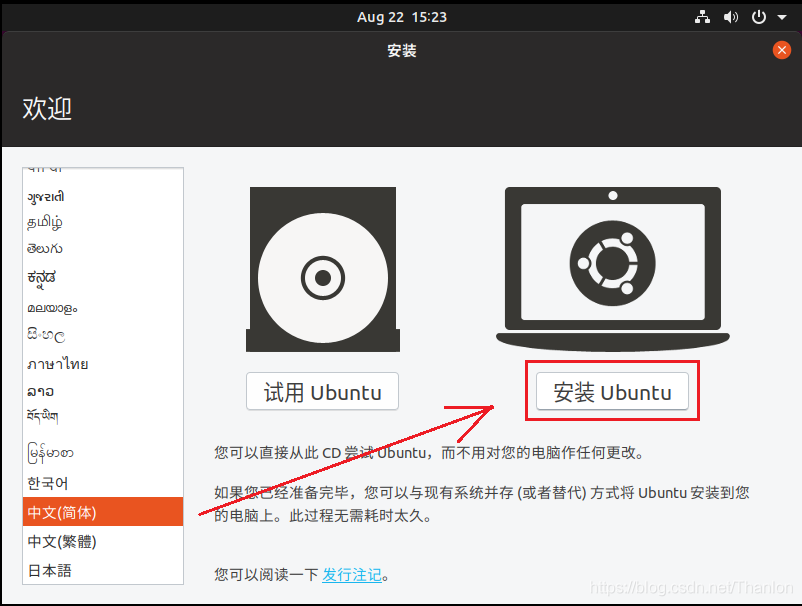
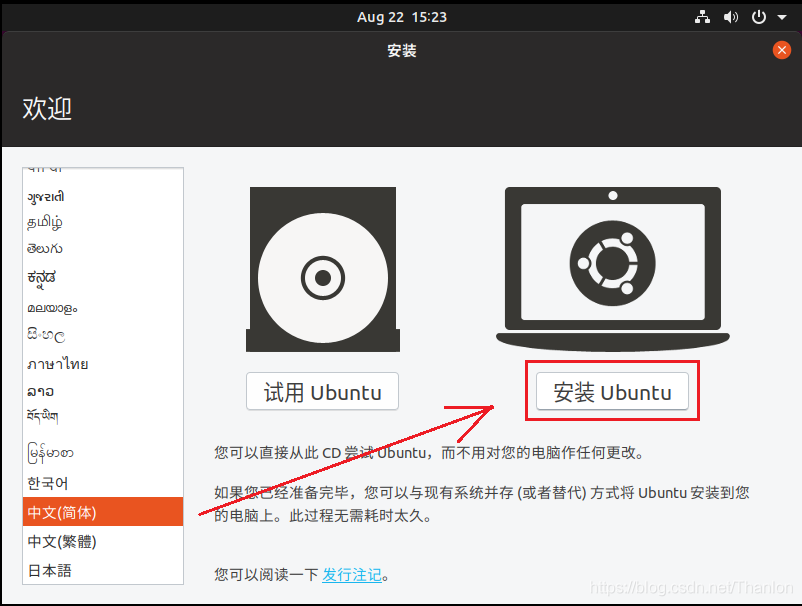
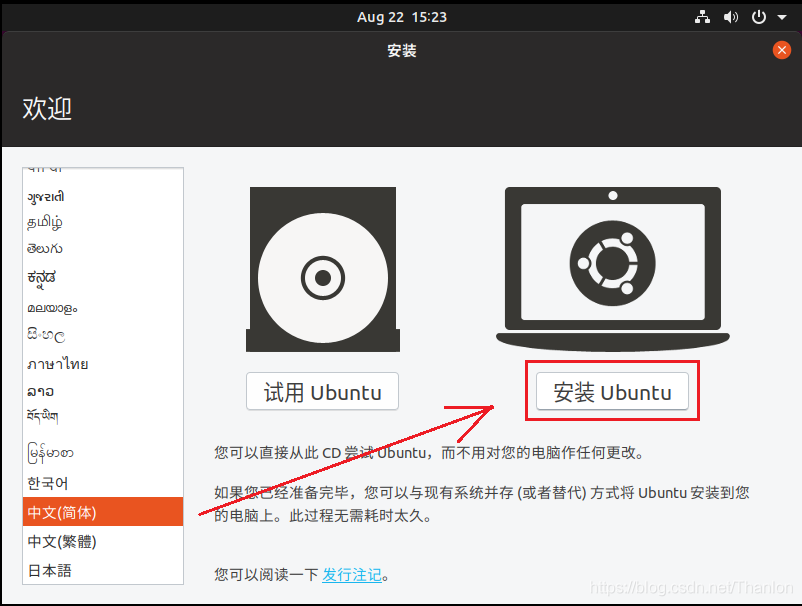



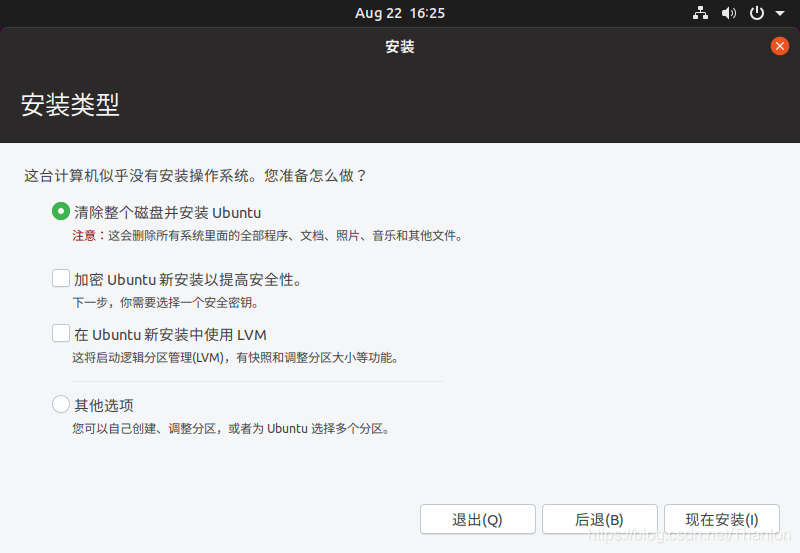
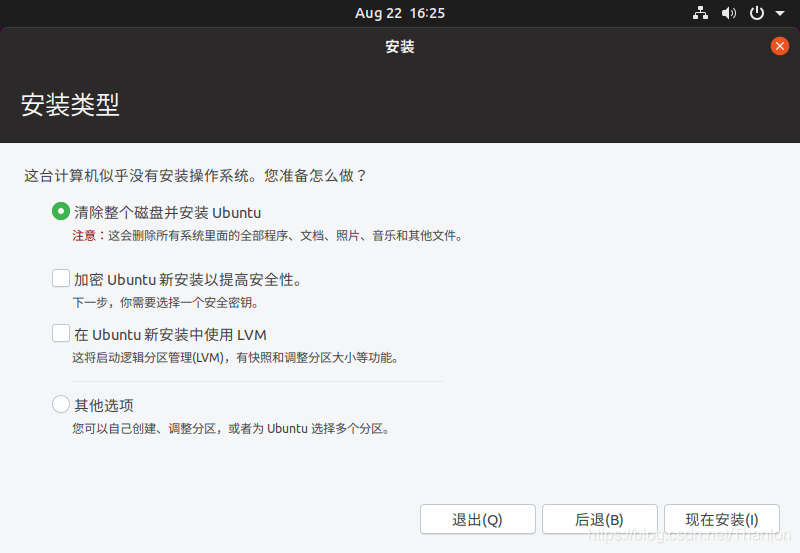
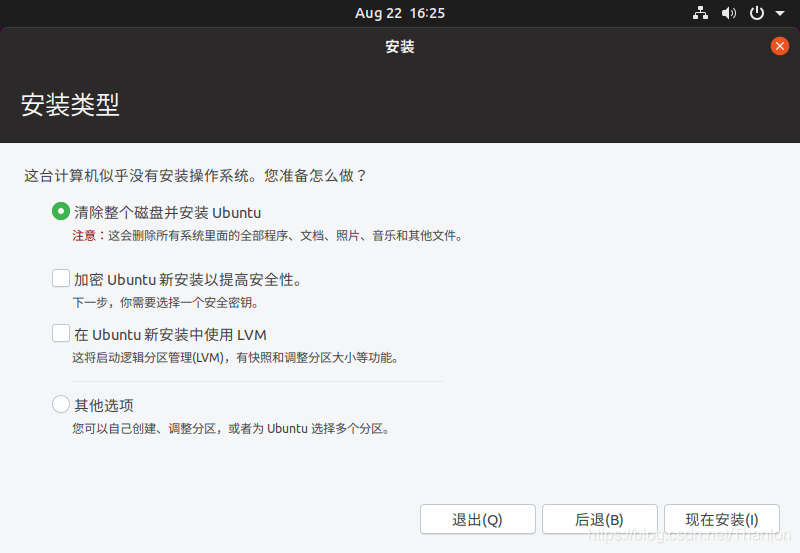
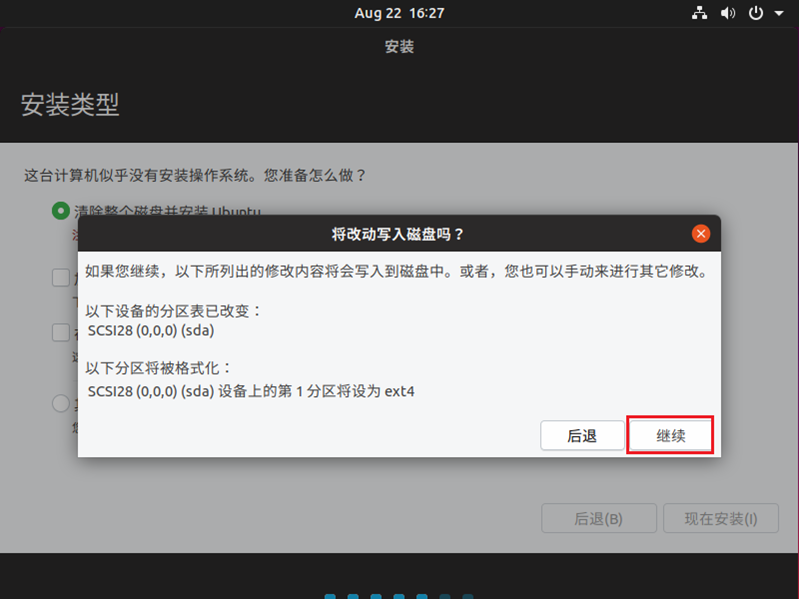
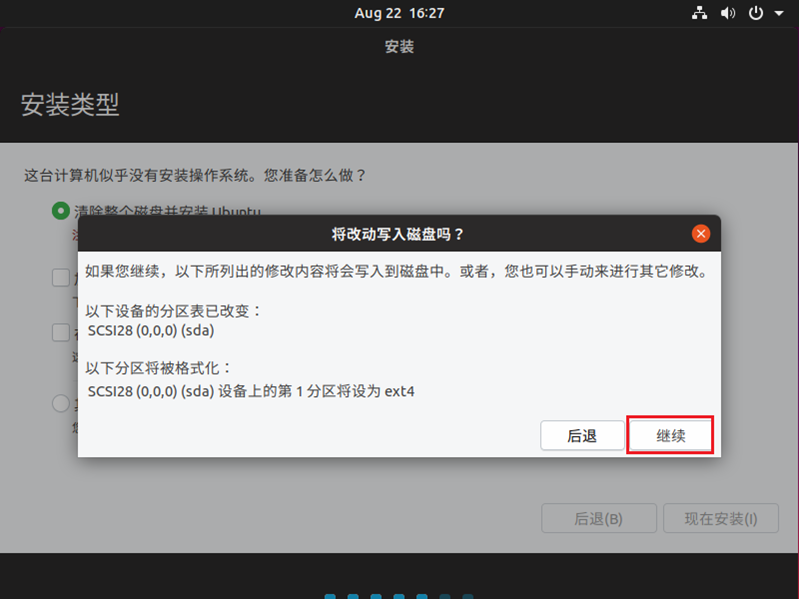
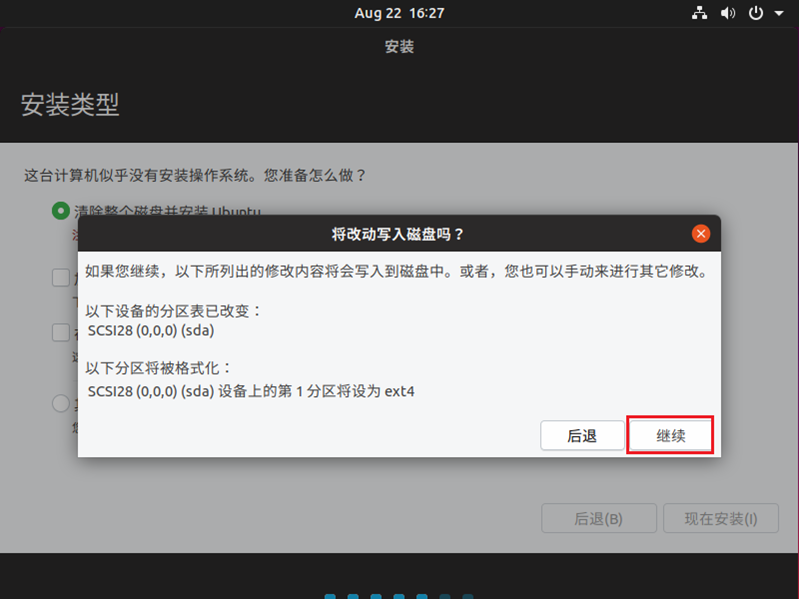
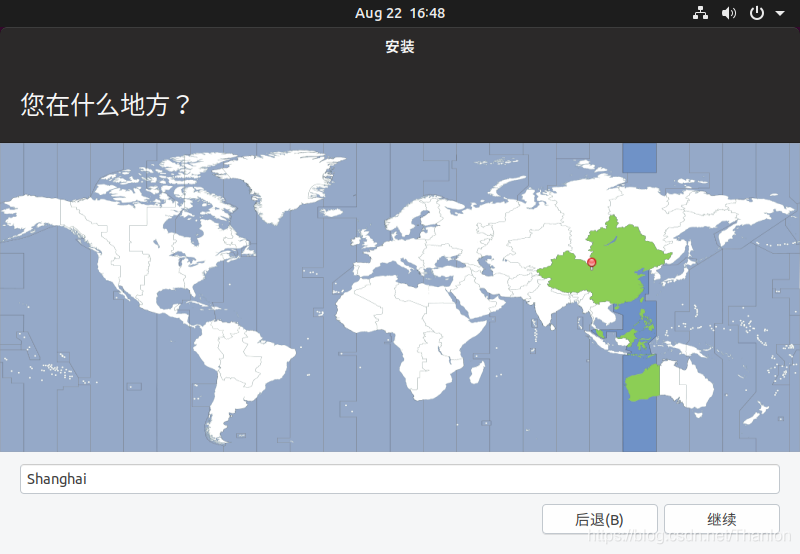
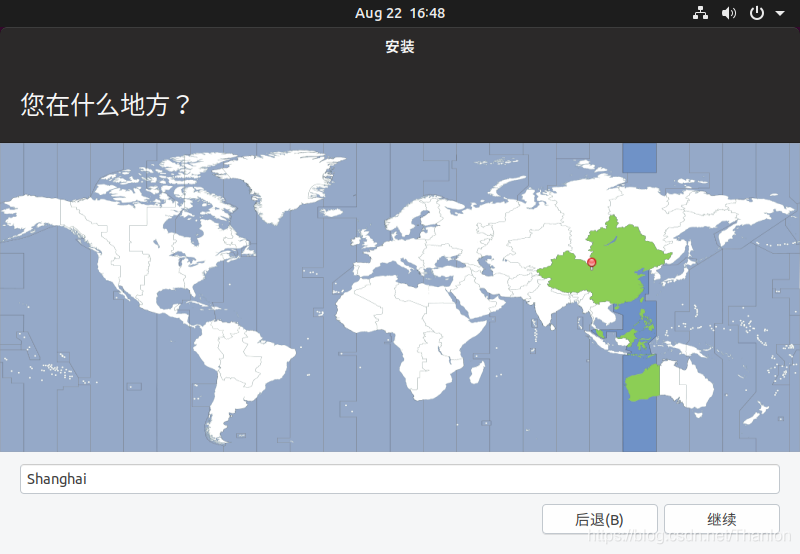
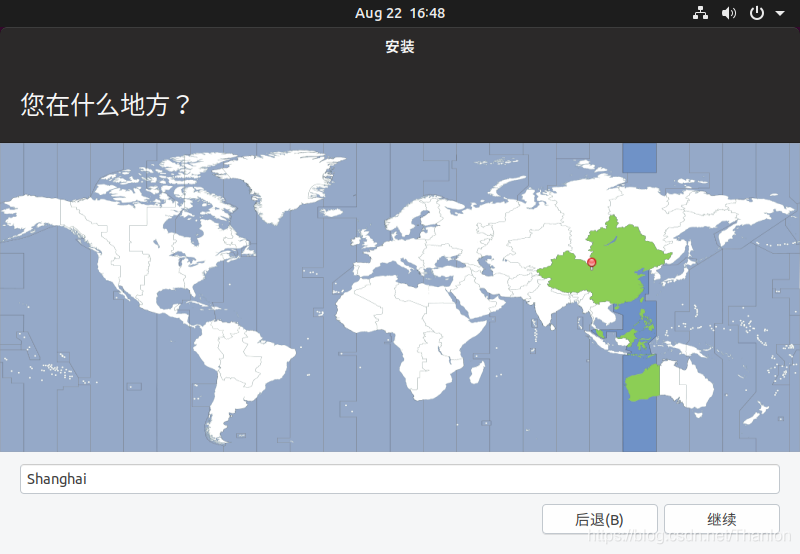
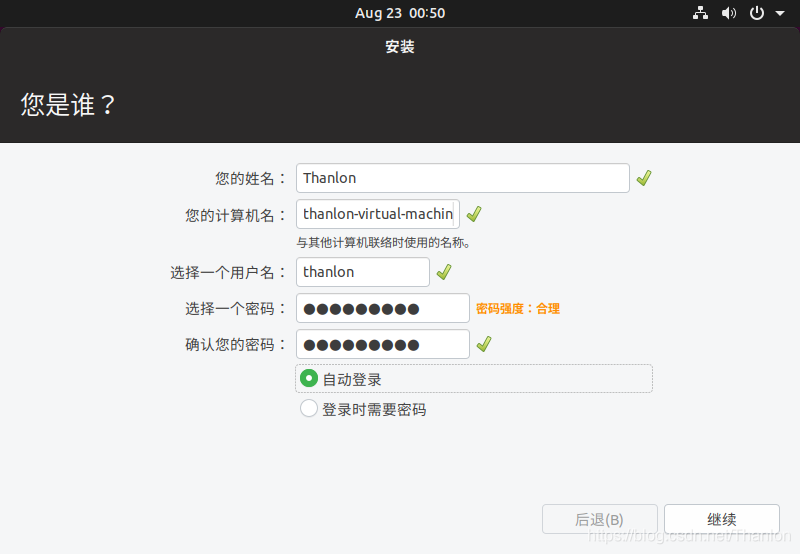
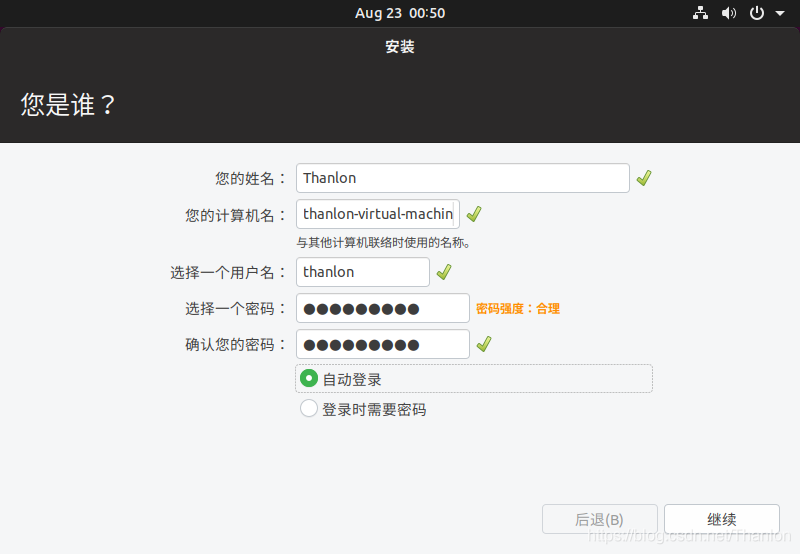
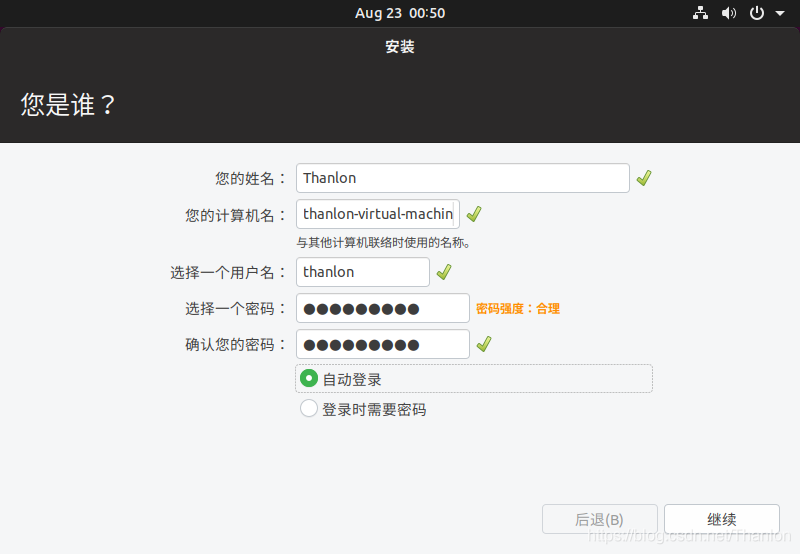
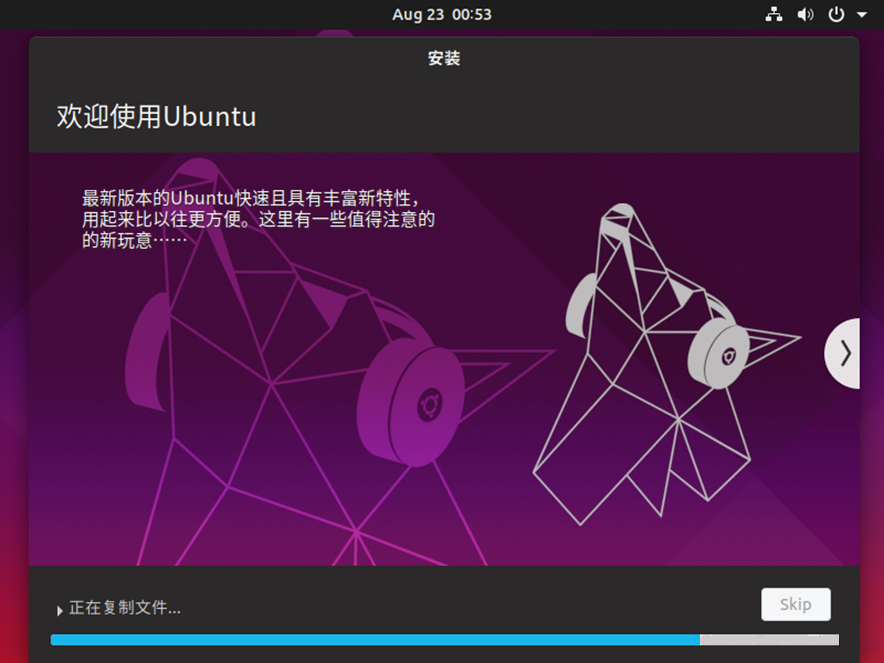
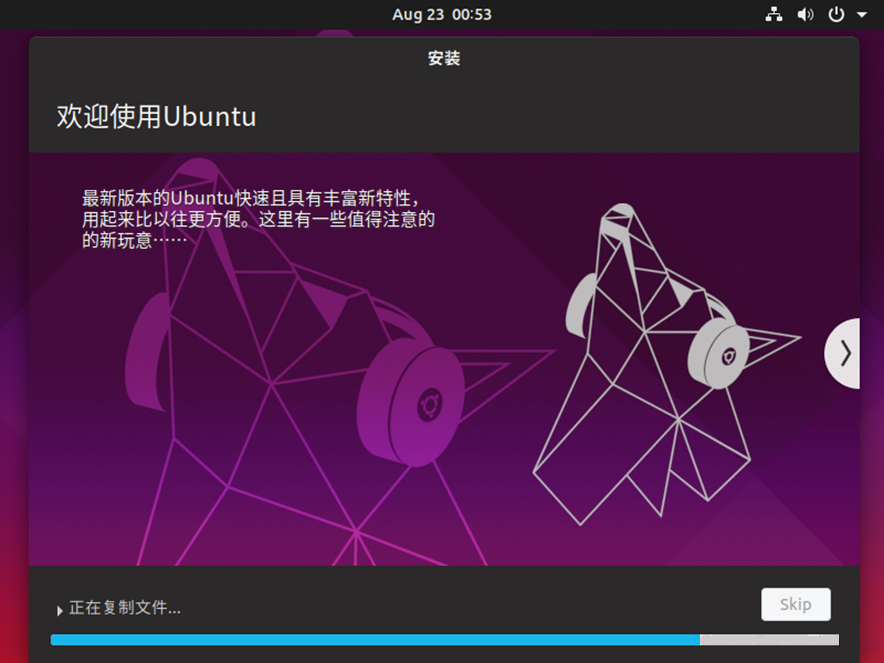
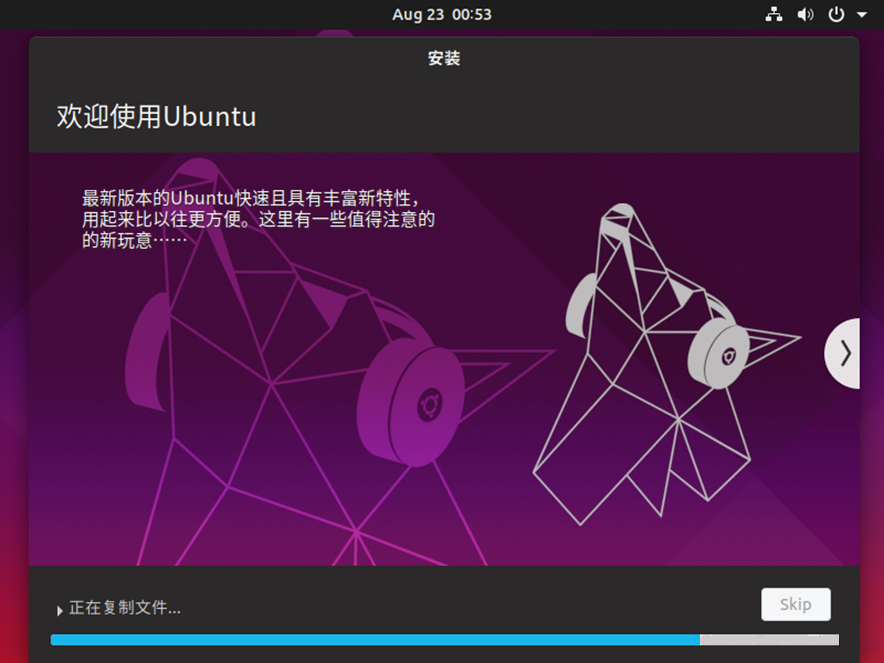
等待安装完,就可以重启虚拟机了。我们的虚拟机下安装的Ubuntu 就完成了!
接下来就是安装VMWare Tools
1.打开Ubuntu系统,在VMware菜单栏里点击虚拟机选项,找到安装VMware tools选项。



2.如若该选项为灰色,关闭客户机,重新打开虚拟机编辑设置选项,将启动项选为镜像系统启动。
然后再按照步骤①,会弹出一个窗口,选择 是
3.然后进入系统,在右边任务栏中找到DVD图标,打开后找到VMware Tools压缩文件,并将其复制到桌面。



方法有二种,第一种可以直接提取,也叫做解压.
第二种就是用命令来操作,注意,此方法需要liunx基础(小白建议按照第一种)
把文件复制在桌面
打开终端,输入下面命令
tar -zxvf VMwareTools-10.3.22-15902021.tar.gz
tar -zxvf 文件名 每个人的文件不一样,具体看桌面的文件
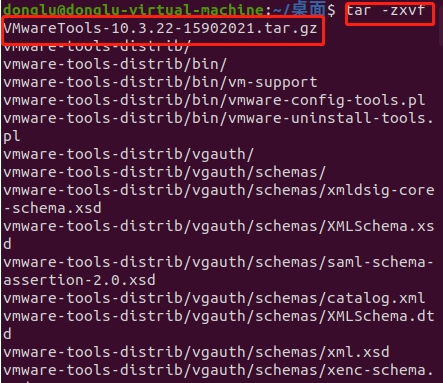
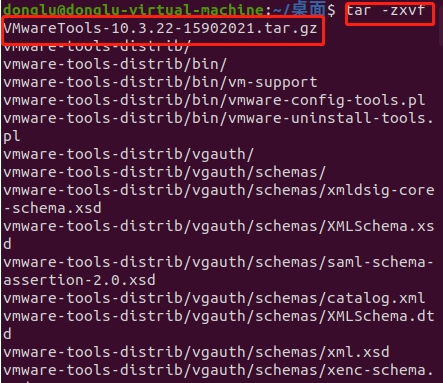
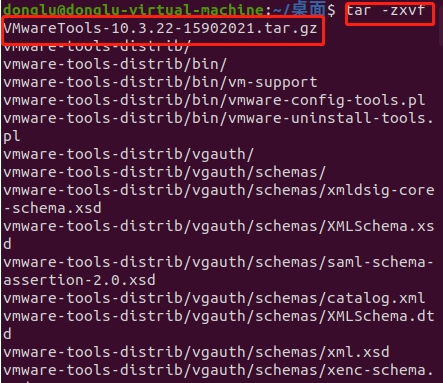
4.进入解压完成的文件夹:
cd vmware-tools-distrib
5.执行文件夹下的可执行文件。命令:
sudo ./vmware-install.pl
安装过程会显示什么yes或者no的
你甭管它,一直按回车键(Enter)最后完成安装!



然后重启虚拟机软件
SecureCRT远程连接管理Linux系统
1.下载软件,解压软件,找到图下的文件
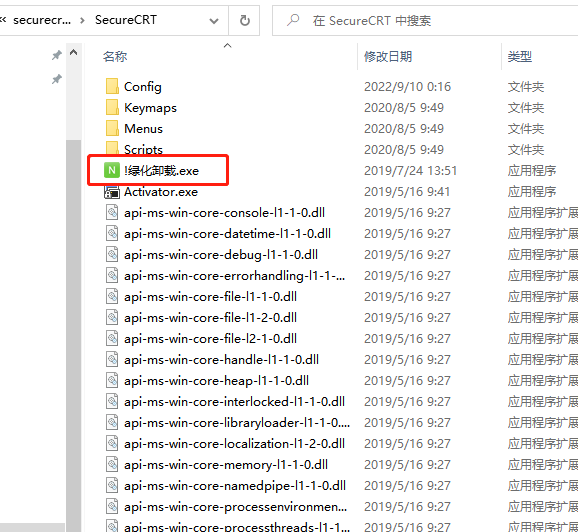
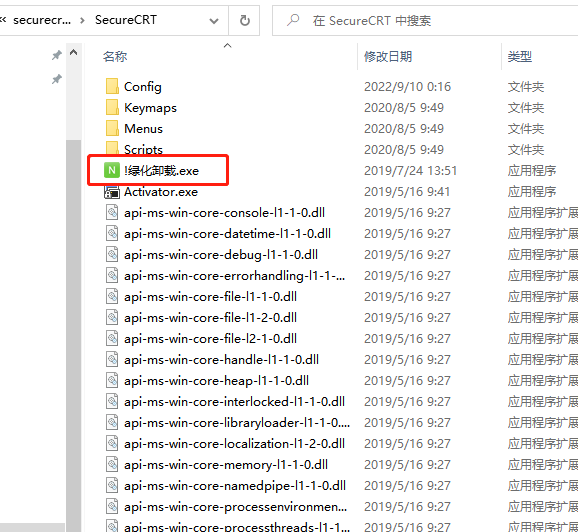
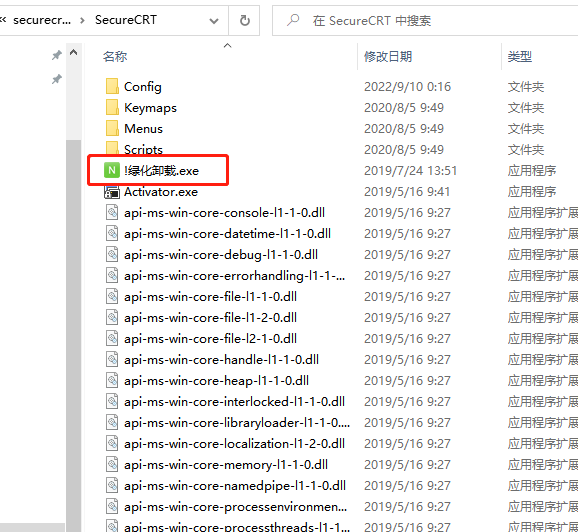
2.点击绿化exe,点击进去输入1,就会在桌面有个SecureCRT快捷键了
3.在用SecureCRT连接虚拟机前,我们还需要去安装ssh
如果没有vi编辑器的,先给虚拟机安装一个
sudo apt-get install vim
安装软件是需要确认,提示处输入Y



安装SSH
在桌面打开终端,输入安装命令:
sudo apt-get install openssh-server
跟着提示进行安装即可
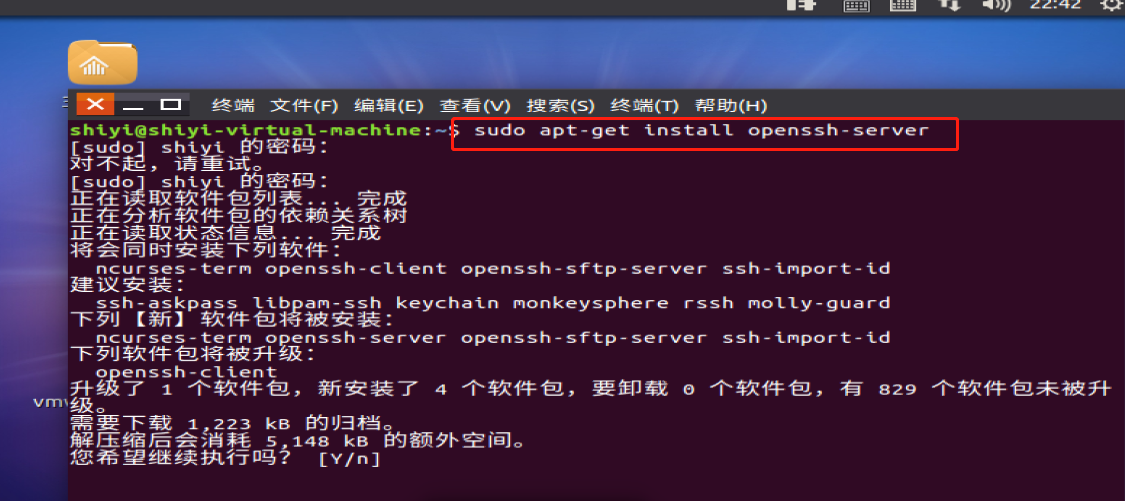
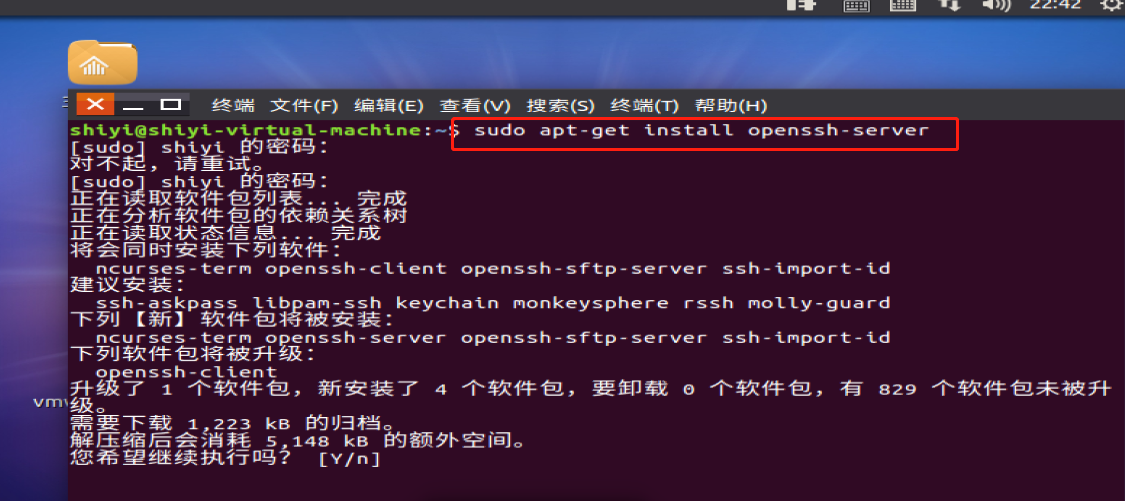
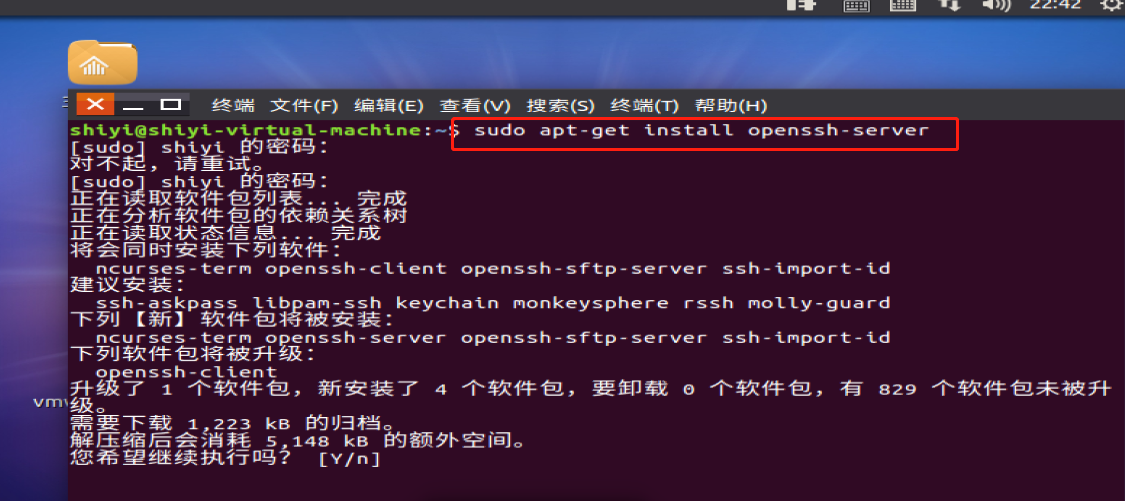
使用SecureCRT连接虚拟机
1.跟着图片,新建会话



2.在虚拟机桌面打开终端,输入ifconfig查看虚拟机的ip




3.这个ip就是我们连接SecureCRT的时候使用的,跟着步骤一建立会话,输入相关信息即可连接
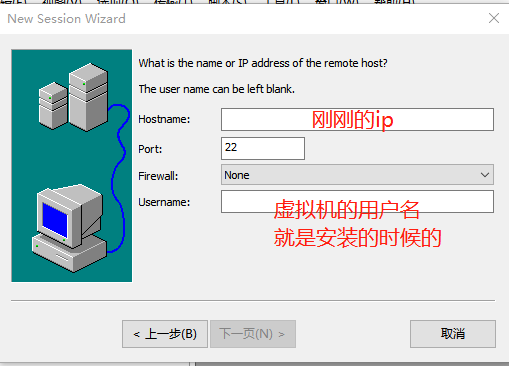
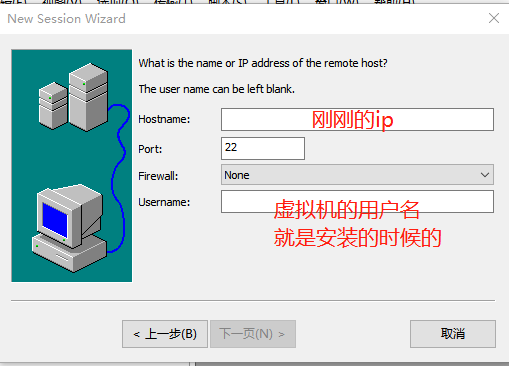
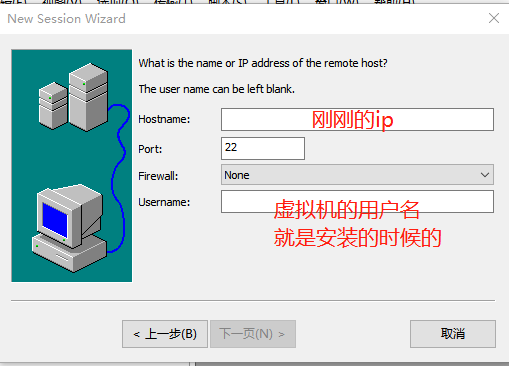
使用secureCRT进行连接不上
那就是ip问题了,出现:timeout 或者refused to connect
在本地主机ping虚拟机时,要确保VMnet8的Internet协议版本4(TCP/IPv4)的ip地址和linux的IP地址是同一网段
估计这里,很多都不懂了。看图:
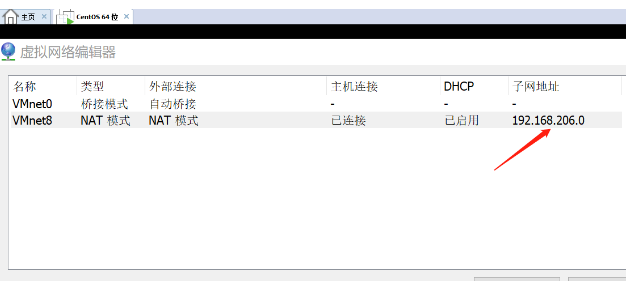
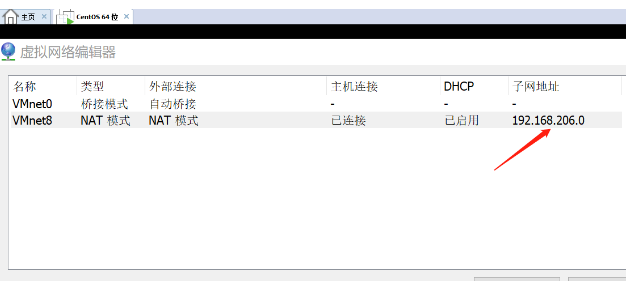
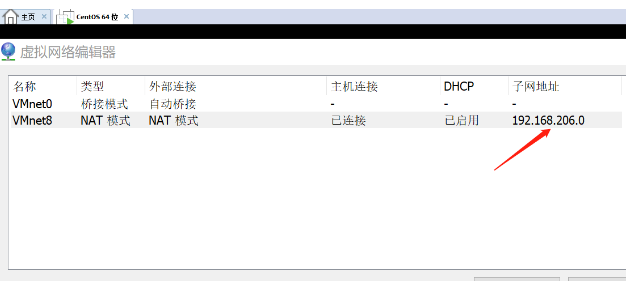




认真看一下,发现这里的ip不一样,导致无法连接成功
这时候就需要我们更改VMnet8的Internet协议版本4(TCP/IPv4)的ip地址



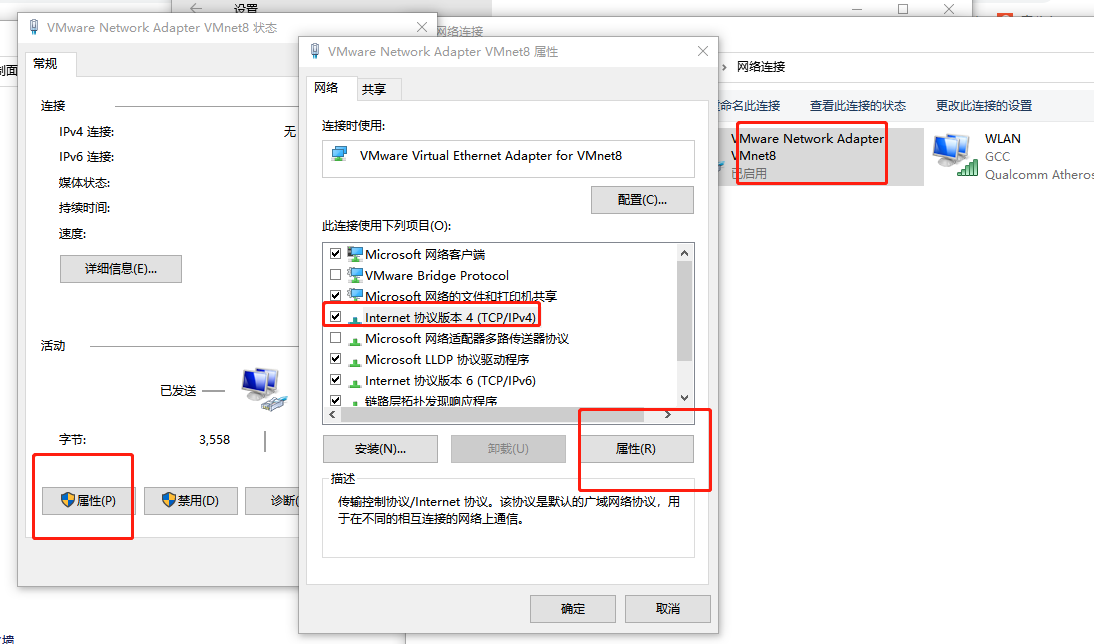
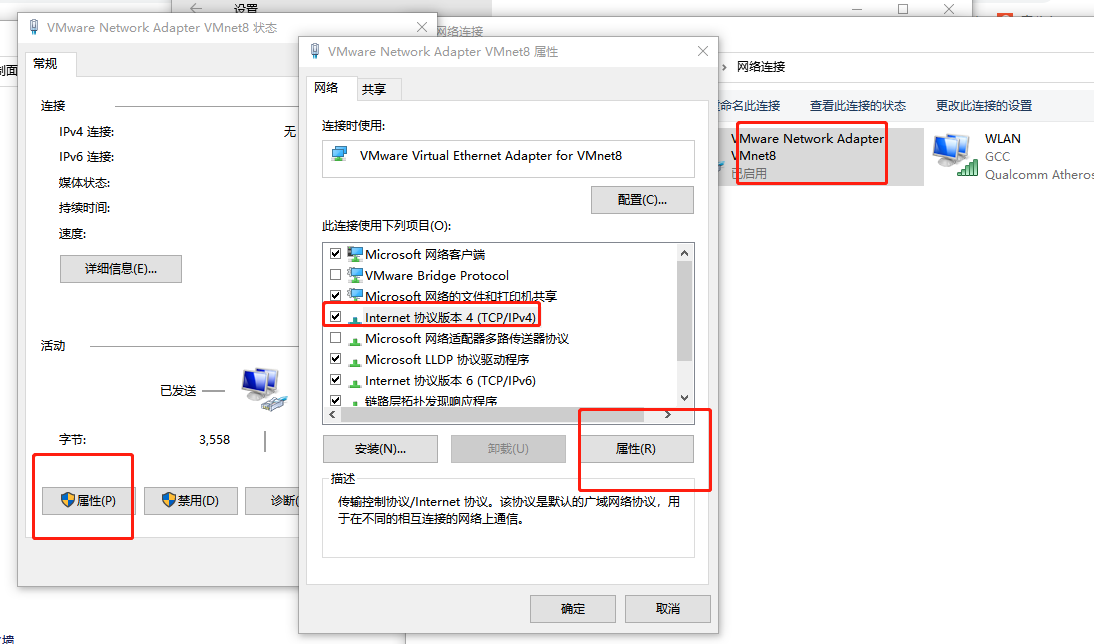
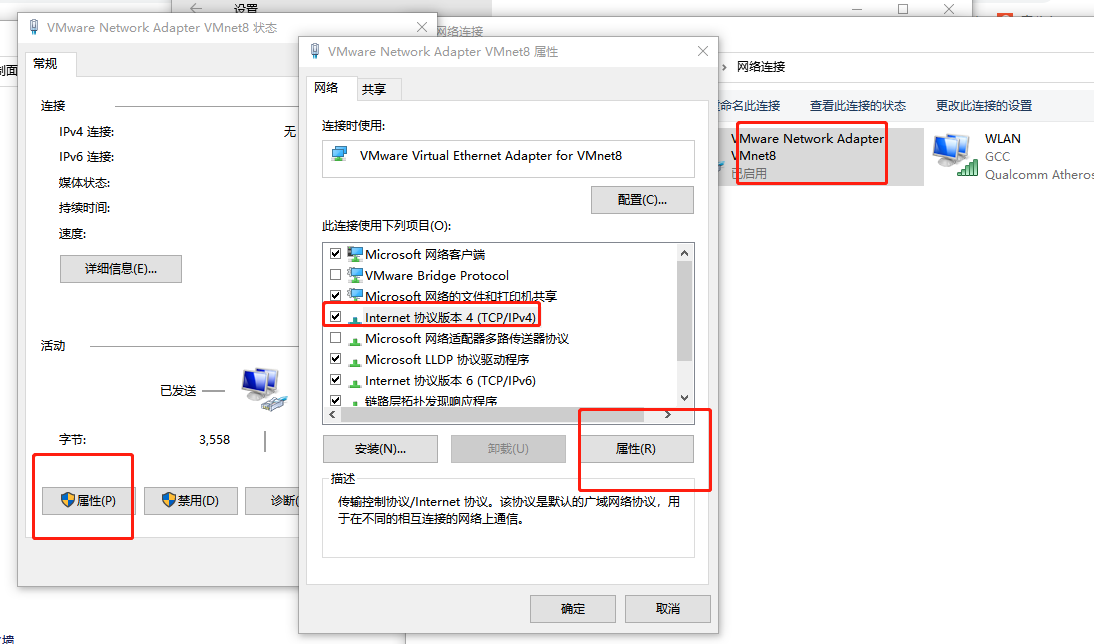
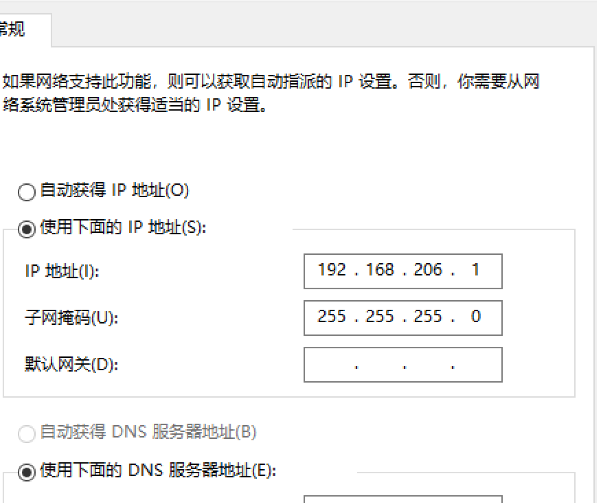
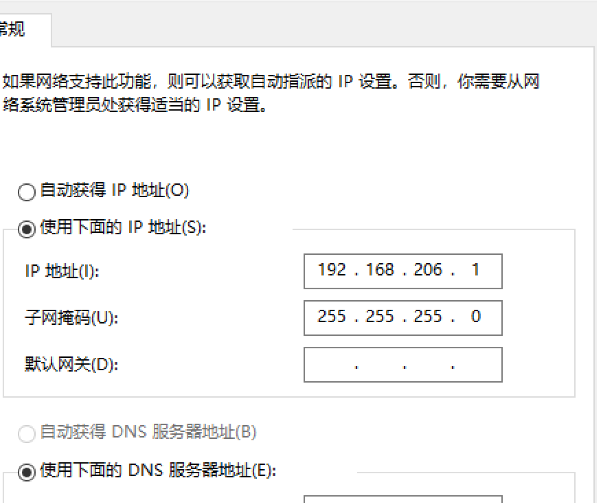
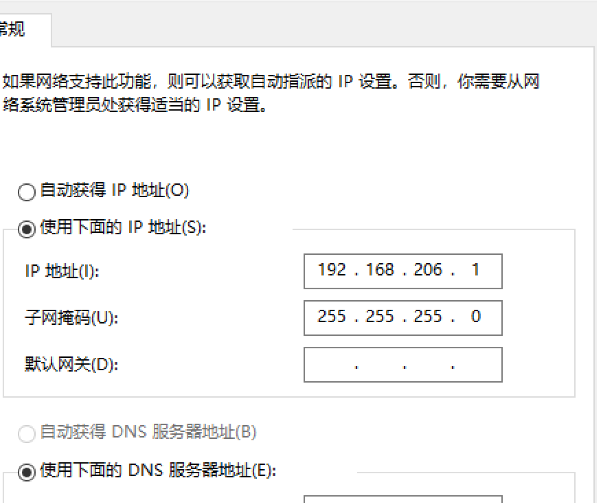
一定要注意说的同一网段,是谁和谁。
跟22号端口也没有关系,默认是开放22号端口的,所以也不用关Linux的防火墙或者不关闭防火墙设置参数允许22号端口进来
最后,就链接成功



FileZilla远程连接管理Linux系统
1.也是下载软件,然后解压,根据自己电脑选择32还是64 ,打开exe安装即可
2.打开软件,点击站点管理器
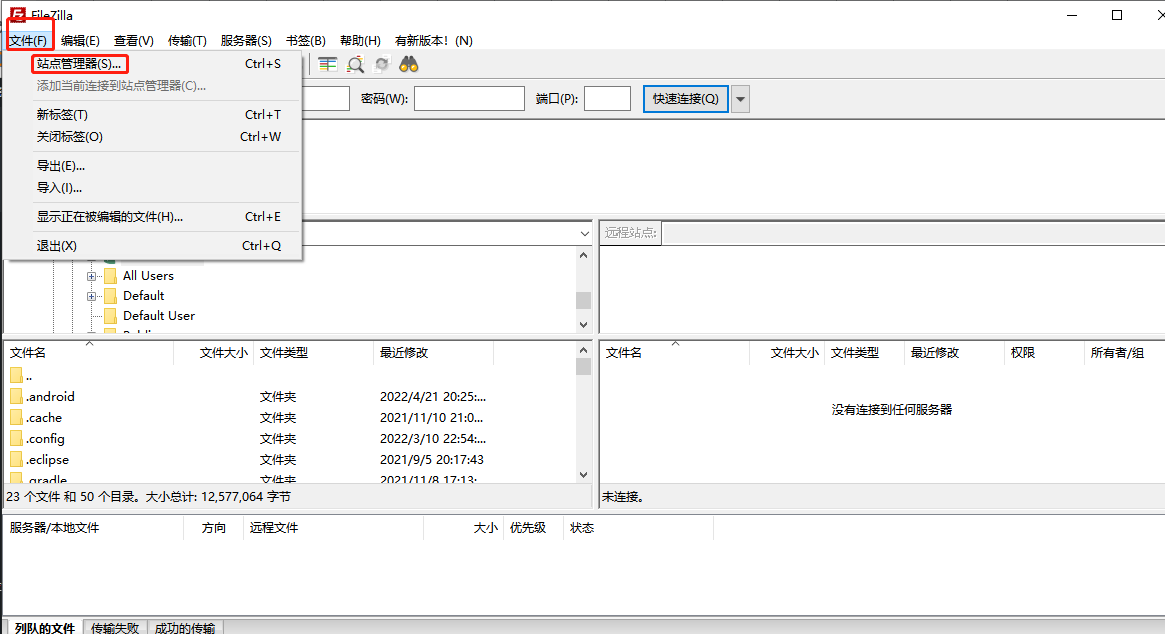
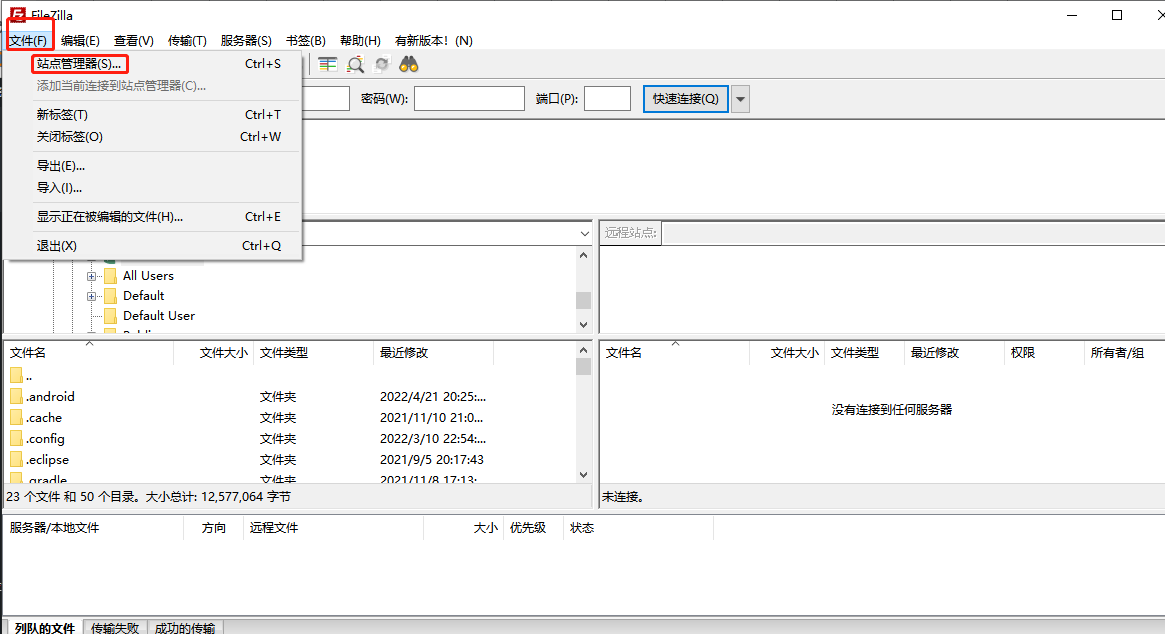
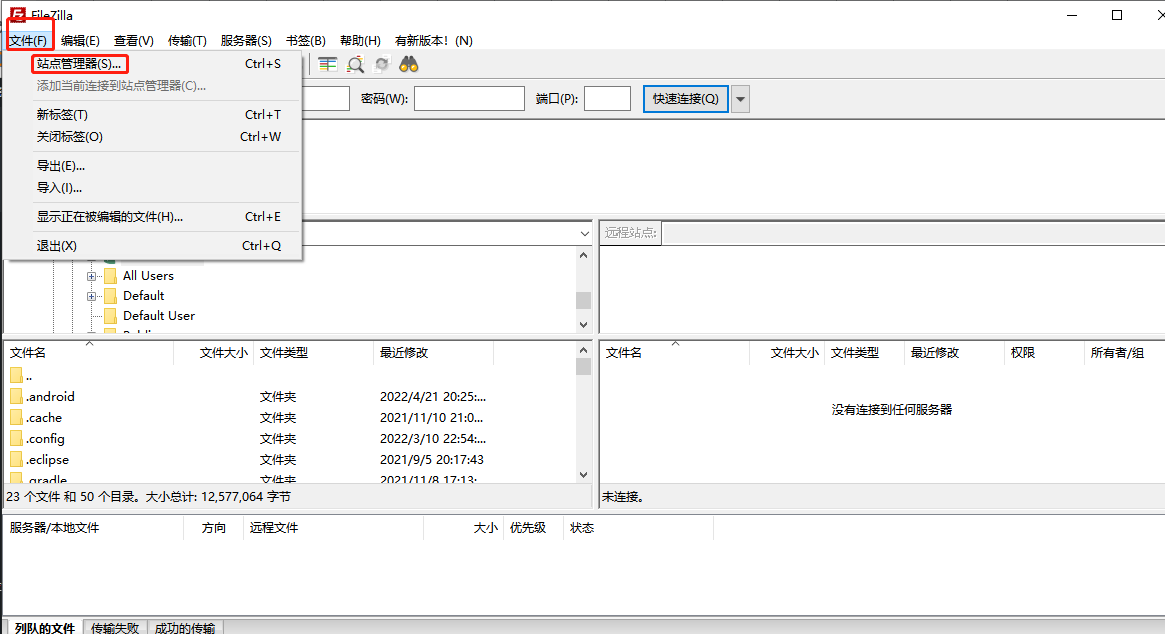
3.新建站点进行连接
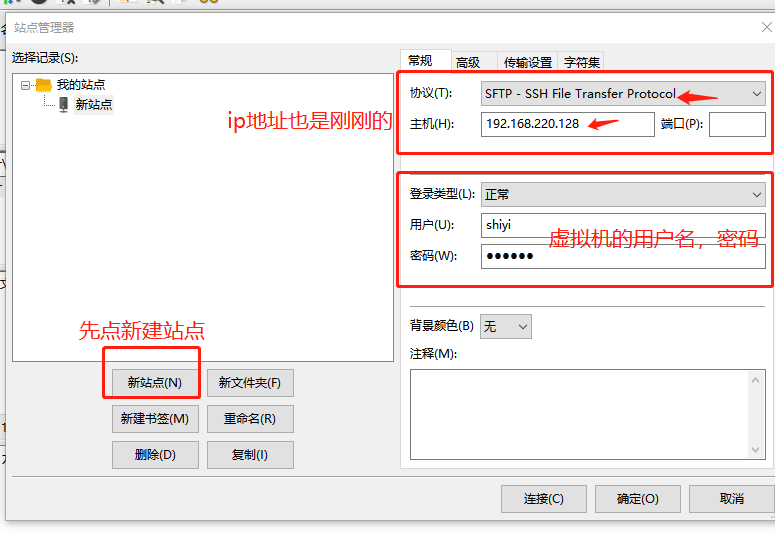
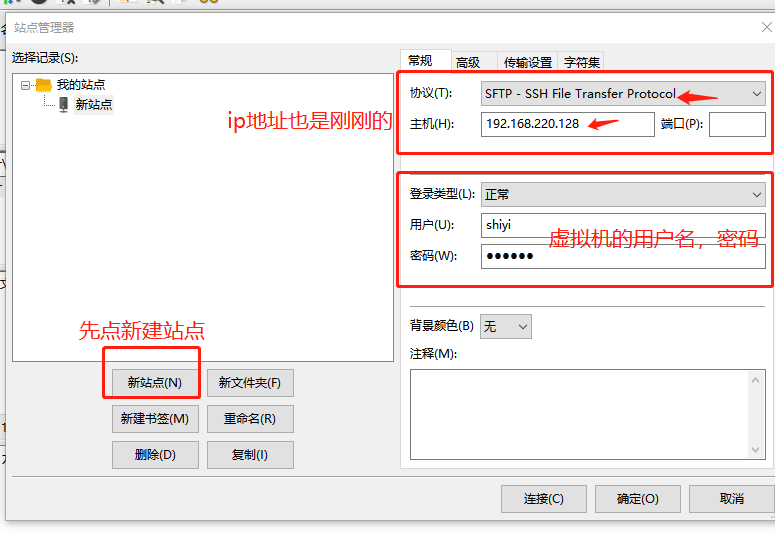
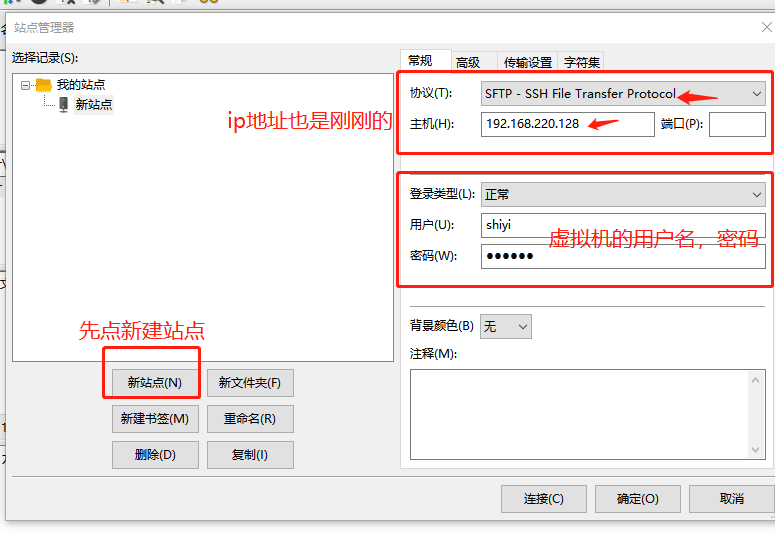
最后就可以连接成功了!!



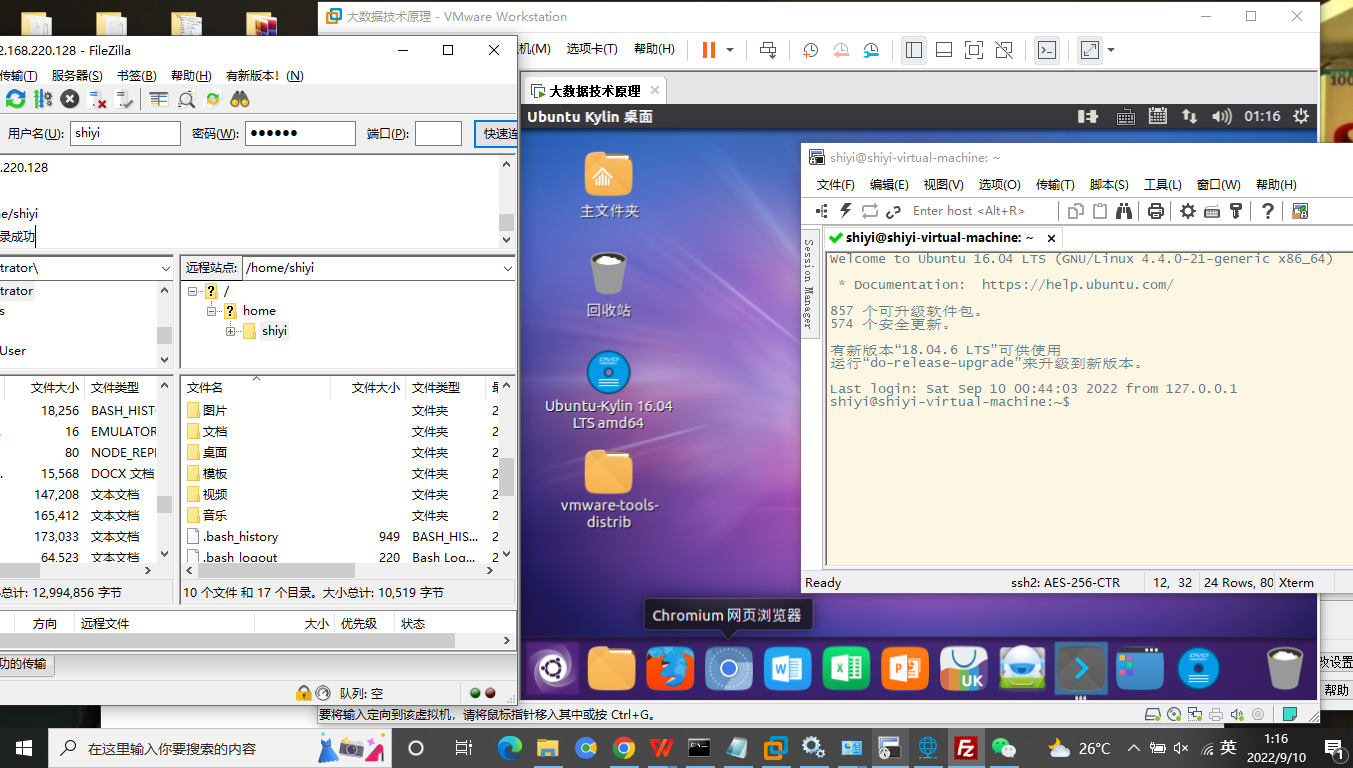
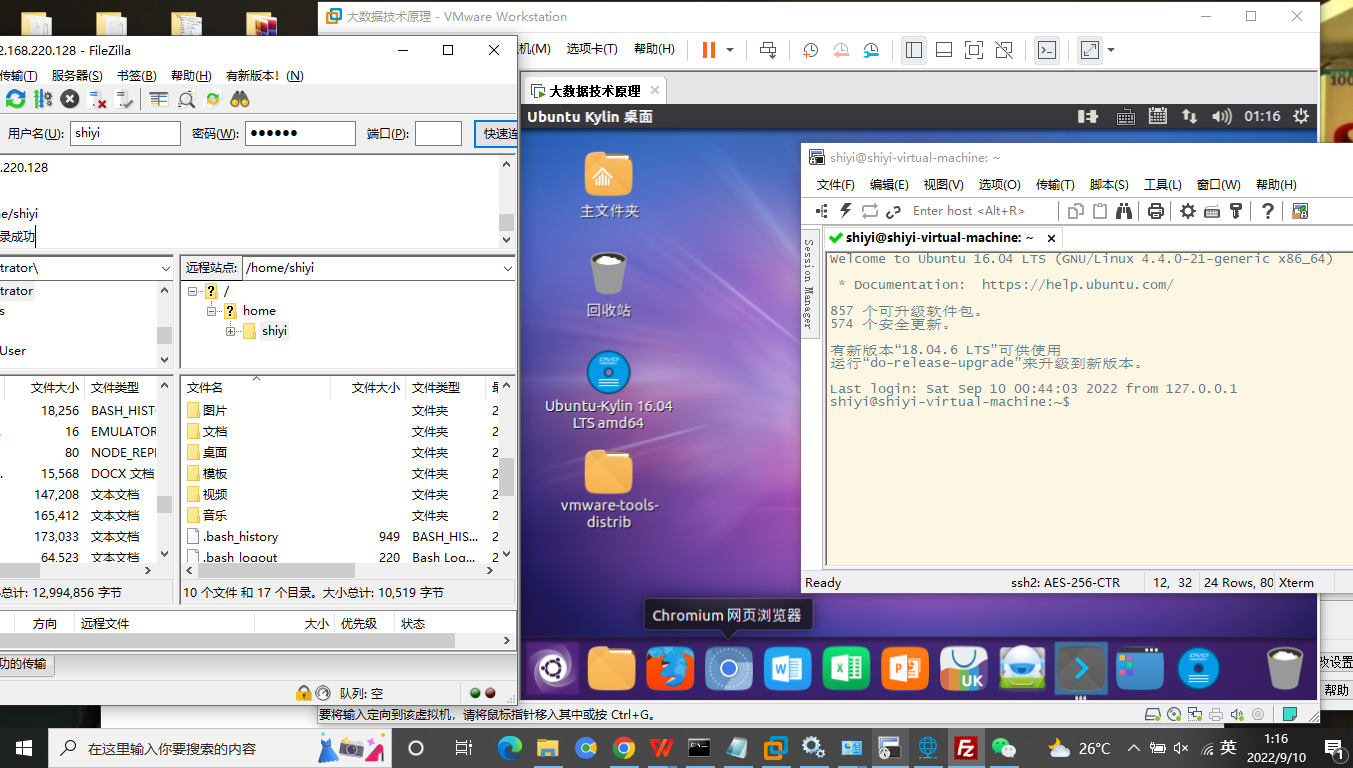
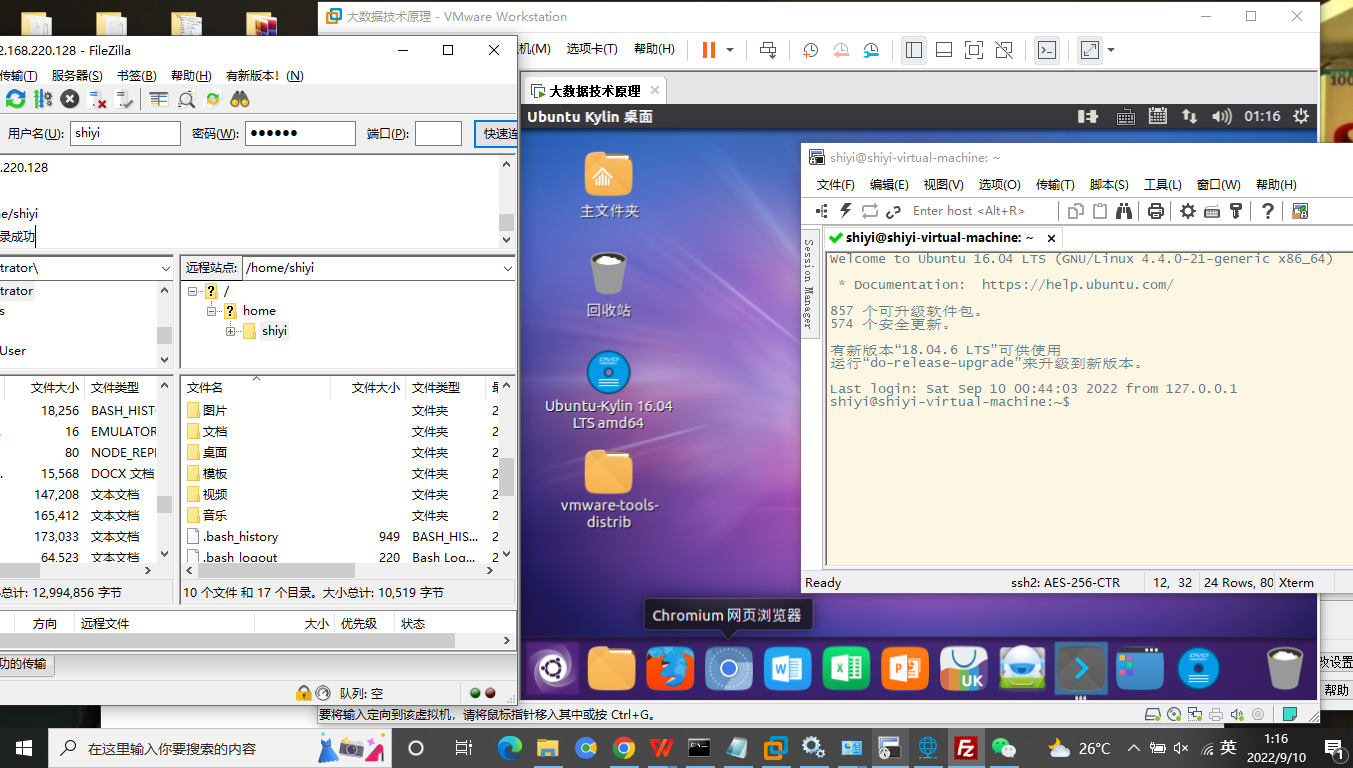
安装完这个其实还挺麻烦的,我也把桥接给弄了,很多这个可能麻烦点,但是自用我就没有写教程
在实践的过程,你可能会发现很多问题。
不要看我这个文章那么简单,等你实操起来,可能会有更多问题。
有问题的欢迎在下面评论哦!
赞赏







6